Aprende en este artículo el paso a paso para hacer copias de seguridad de tus cuentas y correos electrónicos en cPanel con facilidad.
En muchos casos, la información almacenada en nuestros correos electrónicos y cuentas de sitios web es sumamente importante. Por eso es fundamental tener una copia de seguridad de todo aquello que consideramos valioso. Además, una copia de seguridad puede ser útil en caso de pérdida, daño de los datos o para transferir fácilmente la información a otro servidor. En este artículo, presentaremos el proceso de creación de copias de seguridad y correos electrónicos en cPanel. ¿Vamos?
Requisitos
Para realizar una copia de seguridad de tus cuentas y correos electrónicos, deberás cumplir los siguientes requisitos:
- Poseer acceso al cPanel del alojamiento. Consulta cómo acceder al cPanel.
Cómo crear una copia de seguridad de las cuentas y correos electrónicos en cPanel
1. Desde tu cPanel, accede al Administrador de archivos.
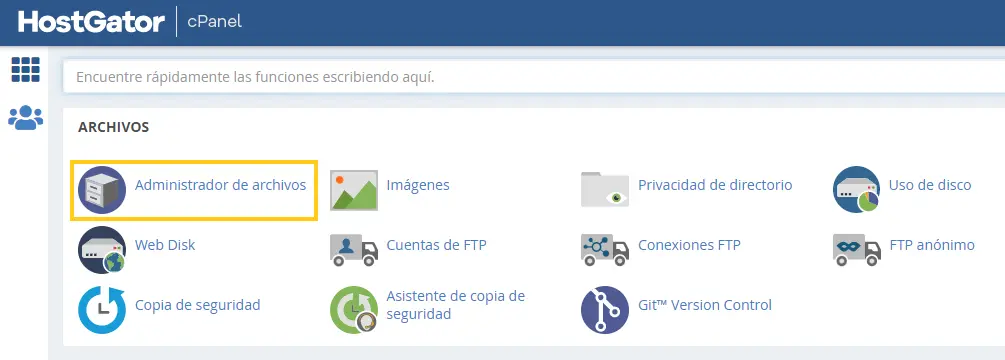
2. En el directorio raíz de tu cuenta cPanel, encuentra el directorio etc, haz clic con el botón derecho y después clic en Compress.
El directorio etc es el responsable de contener los datos de las cuentas de correo electrónico de todos los dominios de tu cuenta cPanel.
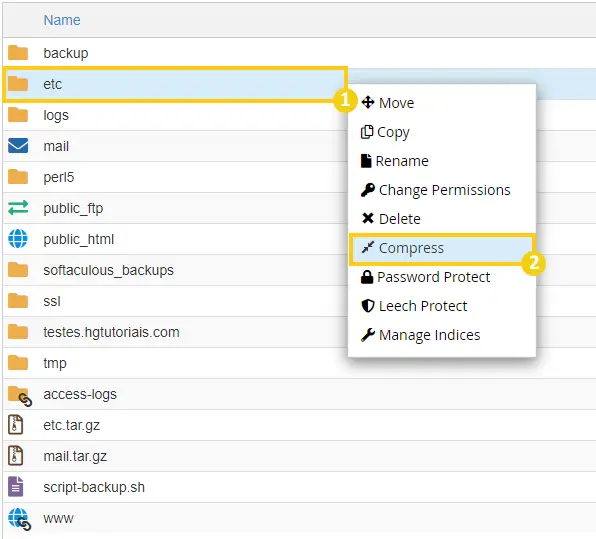
3. Hay varios tipos de compresión posibles, selecciona el que prefieras, en este ejemplo lo haremos con el formato zip. A continuación, haz clic en Compress Files.
Si el límite de almacenamiento en disco o inodes de tu alojamiento ya está al máximo o cerca de él, es posible que no puedas comprimir el directorio. En ese caso tendrás que liberar algo de espacio primero. Consulta cómo eliminar archivos obsoletos de cPanel.
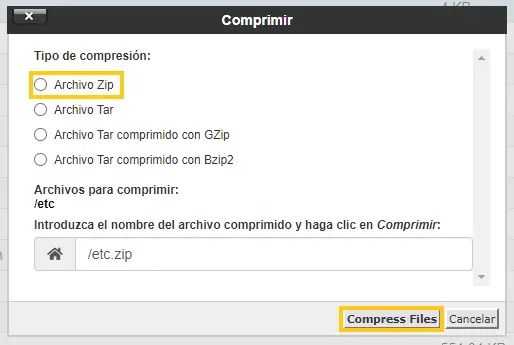
4. A continuación localiza el directorio mail y haz clic en Compress. Selecciona el mismo tipo de compresión usado anteriormente.
El directorio mail es el responsable por contener los correos electrónicos de todas las cuentas de cada dominio de tu cuenta cPanel.
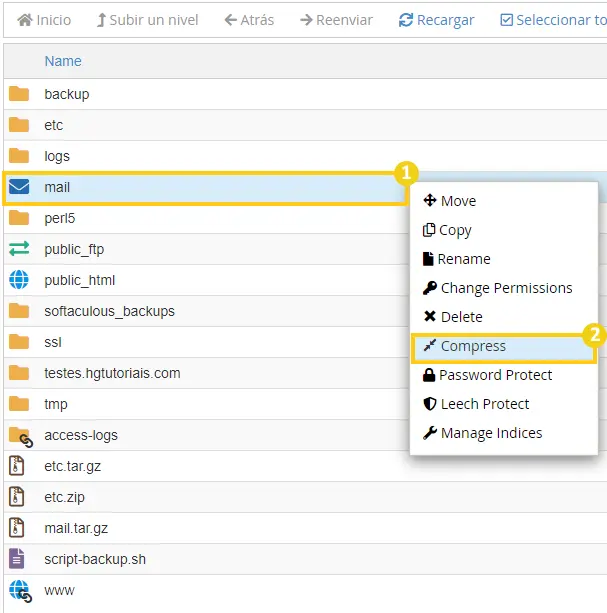
5. Ahora que ya tienes las versiones comprimidas de los directorios etc/ y mail/, selecciona los archivos comprimidos (en este caso etc.zip y mail.zip) y haz clic en Descargar para descargarlos en tu dispositivo.
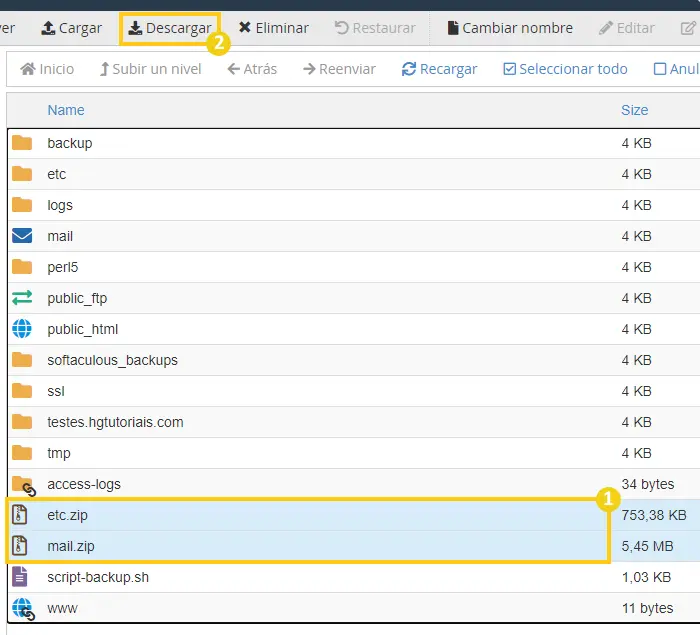
6. Después de descargar los archivos de la copia de seguridad, ahora puedes eliminarlos para que no ocupen espacio en disco en tu servidor de alojamiento. Simplemente selecciona los archivos, haz clic derecho y después en Delete.
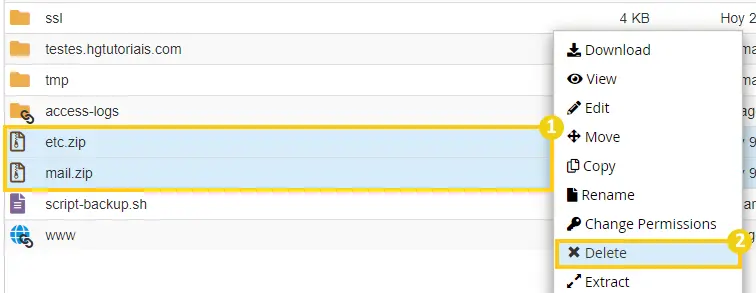
7. ¡Listo! ¡Ya has realizado una copia de seguridad de tus cuentas y de tus cuentas de correo electrónico con éxito!
Puedes restaurar estas copias de seguridad importando estos mismos archivos de nuevo al servidor de alojamiento y descomprimir los archivos sustituyendo los archivos repetidos.
Conclusiones Finales
En este artículo aprendiste cómo realizar la copia de seguridad de las cuentas y correos electrónicos de tu cPanel.
Si tuviste alguna dificultad o tienes alguna sugerencia de algo que no fue mencionado, solo déjalo en los comentarios que en el futuro podremos traer actualizaciones para este artículo. También recomiendo estos otros materiales relacionados con este tema:
¡Hasta la próxima! :^)

